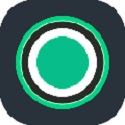嗨格式录屏大师功能:
多种录制模式:支持全屏录制、区域选择录制、围绕鼠标录制以及针对特定应用程序窗口的录制,用户可以根据实际需要灵活选择。
高清视频录制:能够以高清、超清甚至4K分辨率进行录制,确保输出视频质量清晰细腻,适合专业用途如教学演示、游戏直播等。
音频录制选项:提供系统声音和麦克风声音的选择,允许单独或同时录制计算机内部的声音和外部麦克风输入的声音,非常适合制作带有讲解的教学视频或游戏解说。
摄像头叠加功能:在录制过程中可以开启摄像头,并将其画面叠加到主屏幕上,方便创作者在展示屏幕内容的同时展现个人形象或特别视角。
实时绘制工具:内置绘图工具,可以在录制期间直接在屏幕上标记重点或者做即时批注,增强互动性和表现力。
计划任务录制:用户可以设置定时开始和结束的时间点,实现无人值守的自动化录制,非常适合录制在线会议、网络研讨会等活动。
视频编辑功能:除了基本的剪辑功能外,还支持视频的合并、分割、裁剪等编辑操作,让用户无需额外软件即可完成初步的后期处理工作。
快速导出与分享:支持将录制好的视频快速导出为多种格式,并可以直接上传至社交媒体平台或存储服务,便于分享成果。
简单易用的操作界面:设计直观简洁,即使是初次使用的用户也能迅速上手,降低了学习成本。
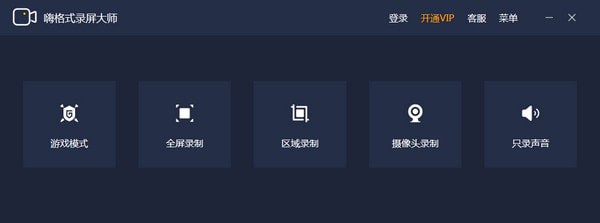
嗨格式录屏大师使用教程:
第一步:选择录制模式
可以选择“游戏模式、全屏录制、区域录制、摄像头录制、只录声音”五种录制模式。
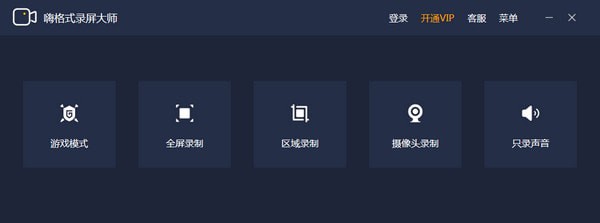
第二步:进行录制设置
设置录制视频的格式、录制画质不同的清晰度、录制的帧率、摄像头的开启和关闭、系统声音的开启和关闭、麦克风声音的开启和关闭;
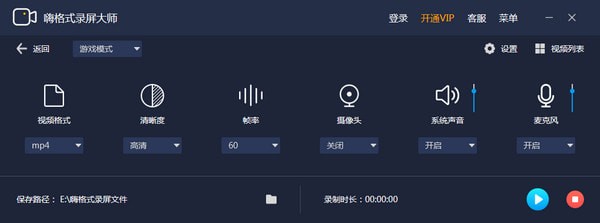
第三步:点击【开始录制】按钮
点击“开始录制”按钮, 开始录制电脑屏幕。开始录制后,点击“暂停录制”按钮,暂停当前的屏幕录制。点击“停止录制”按钮,终止屏幕录制过程。
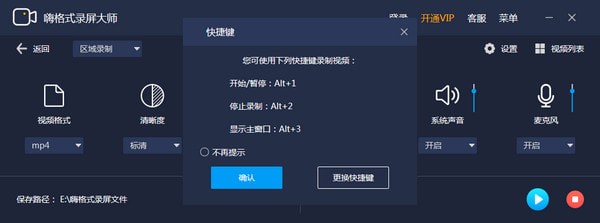
常见问题和解答:
录制视频时出现卡顿或帧率下降
解答:确保电脑性能足够支持所选的录制设置。降低录制分辨率或帧率可以减轻系统负担。关闭不必要的后台程序和服务也能改善性能。无法录制声音
解答:检查音频输入设置是否正确选择了麦克风或系统音频。确认设备驱动程序已更新至最新版本,并且没有被静音。录制的游戏画面显示黑屏
解答:这可能是由于游戏采用了保护性措施防止屏幕录制。尝试以管理员身份运行嗨格式录屏大师,或者调整游戏内的防作弊设置(如果有的话)。录制结束后找不到文件
解答:检查软件设置中的默认保存路径,确保有足够的磁盘空间。有时,更改保存位置后忘记更新新路径也会导致找不到文件的情况。录制的视频文件过大
解答:尝试调整输出格式和质量设置。选择较低的比特率或更高效的编码格式(如H.264)可以显著减小文件大小。摄像头叠加功能无法正常工作
解答:确保摄像头连接正常并且在操作系统中已被识别。在嗨格式录屏大师中重新选择正确的摄像头设备。计划任务录制失败
解答:确保计算机处于唤醒状态,并且没有进入睡眠模式或关机。此外,也要保证嗨格式录屏大师在计划时间点是启动状态。软件崩溃或不稳定
解答:保持软件为最新版本,开发者通常会发布更新来修复已知问题。如果问题持续存在,尝试卸载并重新安装软件。不支持某些特定格式的导出
解答:不是所有的视频格式都得到了所有播放器的支持。转换为目标格式前,请先查阅该格式是否被广泛接受的播放器支持。